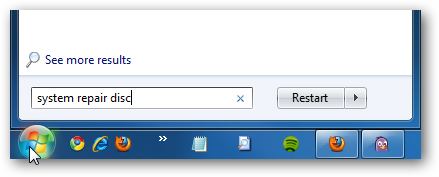Windows 8 et 10 vous permettent de créer une récupérationlecteur (USB) ou un disque de réparation système (CD ou DVD) que vous pouvez utiliser pour dépanner et restaurer votre ordinateur. Chaque type de support de récupération vous donne accès aux options de démarrage avancées de Windows, mais il existe des différences entre les deux options.
APPARENTÉ, RELIÉ, CONNEXE: Comment utiliser les options de démarrage avancées pour réparer votre ordinateur Windows 8 ou 10
Le disque de réparation du système existe depuis leWindows 7 jours. C’est un CD / DVD amorçable qui contient des outils que vous pouvez utiliser pour dépanner Windows lorsqu’il ne démarre pas correctement. Le disque de réparation du système vous donne également des outils pour restaurer votre PC à partir d’une sauvegarde d’image que vous avez créée. Le lecteur de récupération est nouveau pour Windows 8 et 10. Il s’agit d’un lecteur USB amorçable qui vous permet d’avoir accès aux mêmes outils de dépannage qu’un disque de réparation système, mais vous permet également de réinstaller Windows, le cas échéant. Pour ce faire, le lecteur de récupération copie en fait les fichiers système nécessaires à la réinstallation à partir de votre PC actuel.
Quel outil de récupération / réparation devez-vous créer?
Bien que vous puissiez utiliser les deux outils pour accéder à laOptions de démarrage avancées de Windows pour le dépannage au démarrage, nous vous recommandons d’utiliser un lecteur de récupération basé sur USB, dans la mesure du possible, car il contient tous les mêmes outils que le disque de réparation du système, puis certains. Cela dit, il n’ya aucune raison de ne pas créer les deux à la fois. En fait, vous pouvez également vouloir créer un disque de réparation système:
- Si votre PC ne peut pas démarrer à partir de l’USB, vous aurez besoin du disque de réparation du système basé sur CD / DVD.
- Le lecteur de récupération basé sur USB est lié au PCque vous avez utilisé pour le créer. Avoir un disque de réparation du système vous permettra de résoudre les problèmes de démarrage sur différents PC exécutant la même version de Windows.
Comme nous l’avons dit, les deux outils vous permettrontaccédez aux options de démarrage avancées et aux autres outils de récupération si vous ne pouvez pas y accéder autrement. Sachez également que le lecteur de récupération sauvegarde les fichiers système nécessaires à la réinstallation de Windows, mais vous ne devez pas le considérer comme une sauvegarde. Il ne sauvegarde pas vos fichiers personnels ni vos applications installées. Alors, assurez-vous de garder votre PC sauvegardé également.
Créer un disque de récupération (USB)
Pour ouvrir l'outil de création de lecteur de récupération, cliquez sur Démarrer, tapez «lecteur de récupération» dans le champ de recherche, puis sélectionnez le résultat «Créer un lecteur de récupération».

Dans la fenêtre «Lecteur de récupération», vous avez unchoix à faire dès le départ. Si vous sélectionnez l'option «Sauvegarder les fichiers système sur le disque de récupération», la création du disque de récupération prendra un peu plus de temps (jusqu'à une heure dans certains cas), mais vous disposerez d'un lecteur que vous pourrez utiliser pour: réinstaller Windows dans un pincement. Nous pensons que cela vaut la peine de choisir cette option, mais prenez votre décision, puis cliquez sur le bouton "Suivant".
Remarque: Au lieu de sauvegarder les fichiers système, Windows 8 inclut une option intitulée «Copier la partition de récupération sur le lecteur de récupération». Cette option copie la partition de récupération masquée créée lors de l'installation de Windows et vous permet également de supprimer cette partition une fois le processus terminé.

Sélectionnez le lecteur USB que vous souhaitez utiliser pour le lecteur de récupération, en gardant à l'esprit que le lecteur sera effacé et reformaté. Lorsque vous avez fait votre choix, cliquez sur le bouton “Suivant”.

Lorsque vous êtes prêt, cliquez sur «Créer» pour permettre à Windows de reformater votre clé USB et de copier les fichiers nécessaires. Encore une fois, cette étape peut prendre un certain temps, en particulier si vous sauvegardez des fichiers système.

Une fois le processus terminé, vous pouvez fermer leFenêtre «Lecteur de récupération». Notez que si vous utilisez Windows 8, il vous sera également demandé si vous souhaitez supprimer la partition de récupération. Si vous supprimez la partition de récupération, vous aurez besoin du lecteur de récupération pour actualiser et réinitialiser votre PC à l’avenir.

Créer un disque de réparation système (CD / DVD)
Pour créer un disque de réparation système basé sur CD / DVD, allez dans Panneau de configuration> Sauvegarde et restauration (Windows 7), puis cliquez sur le lien «Créer un disque de réparation système» situé à gauche.

Dans la fenêtre «Créer un disque de réparation du système», sélectionnez le lecteur de graveur de disque contenant un CD ou un DVD inscriptible, puis cliquez sur le bouton «Créer un disque» pour créer votre disque de réparation du système.
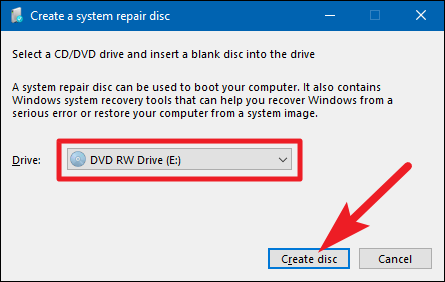
Windows commence à écrire le disque immédiatement. Contrairement à la création d’un lecteur de récupération, la gravure d’un disque de réparation système ne prend que quelques minutes, car elle ne sauvegarde pas non plus les fichiers système sur le disque. Une fois terminé, il vous donne quelques conseils sur l’utilisation du disque. Notez que le disque de réparation est lié à votre version de Windows. Si vous avez Windows 10 64 bits installé, c’est le type de PC sur lequel vous pouvez utiliser le disque de réparation. Cliquez sur le bouton “Fermer”, puis sur “OK” pour fermer la fenêtre “Créer un disque de réparation du système”.

Utilisation d'un disque de récupération ou d'un disque de réparation système
La plupart du temps, vous n’avez pas vraiment besoin d’unlecteur de récupération ou disque de réparation du système. Si Windows ne parvient pas à démarrer normalement deux fois de suite, il démarre automatiquement à partir du troisième redémarrage à partir de votre partition de récupération, puis charge les options de démarrage avancées. Cela vous donne accès aux mêmes outils qu'un lecteur de récupération.
APPARENTÉ, RELIÉ, CONNEXE: Comment démarrer votre ordinateur à partir d'un disque ou d'une clé USB
Si Windows ne parvient pas à faire apparaître ces outilsautomatiquement, c’est lorsque vous aurez besoin du lecteur de récupération, du disque de réparation du système ou d’un disque d’installation de Windows 8 ou 10. Insérez le support de récupération dans votre PC et démarrez-le. Votre ordinateur doit démarrer automatiquement à partir du support de récupération. Si ce n'est pas le cas, vous devrez peut-être modifier l'ordre de démarrage de vos lecteurs.

Lorsque le PC démarre à partir du support de récupération, vousvoir les options de dépannage et de réparation de votre PC. Vous pouvez actualiser et réinitialiser votre PC ou accéder à des options avancées pour utiliser la restauration du système, récupérer à partir d'une image système ou réparer automatiquement votre ordinateur. Vous pouvez même obtenir une invite de commande vous permettant de résoudre les problèmes à la main.
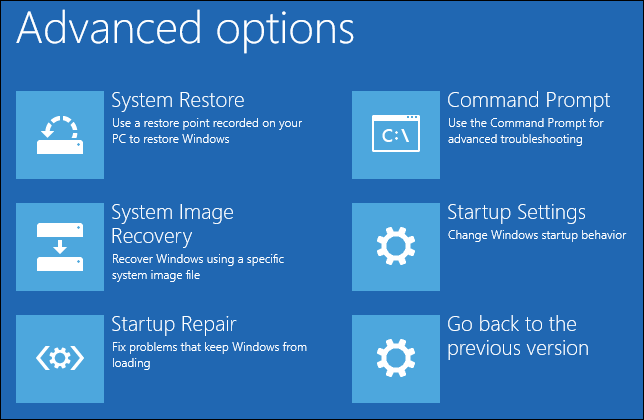
Si Windows ne démarre pas normalement, vous devriezessayez d'abord l'option “Réparation automatique”, puis éventuellement l'option “Restauration du système”. Réinstaller Windows - que ce soit en restaurant à partir d'une sauvegarde d'image ou en réinitialisant entièrement votre PC - ne devrait être qu'un dernier recours.